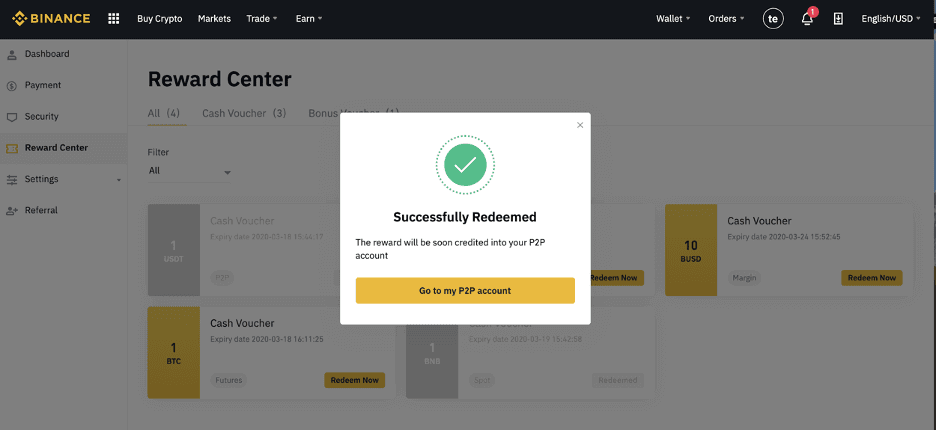Binance Konto eröffnen - Binance Germany - Binance Deutschland
Binance ist einer der weltweit beliebtesten Kryptowährungsbörsen und bietet eine breite Palette von Handelsoptionen, darunter Spot -Handel, Futures -Handel und Margin -Handel. Um mit dem Handel zu beginnen, müssen Sie ein Binance -Handelskonto eröffnen und einige Überprüfungsschritte ausführen.
Diese Anleitung führt Sie durch den Schritt-für-Schritt-Prozess, um ein Handelskonto auf Binance sicher und effizient zu eröffnen.
Diese Anleitung führt Sie durch den Schritt-für-Schritt-Prozess, um ein Handelskonto auf Binance sicher und effizient zu eröffnen.
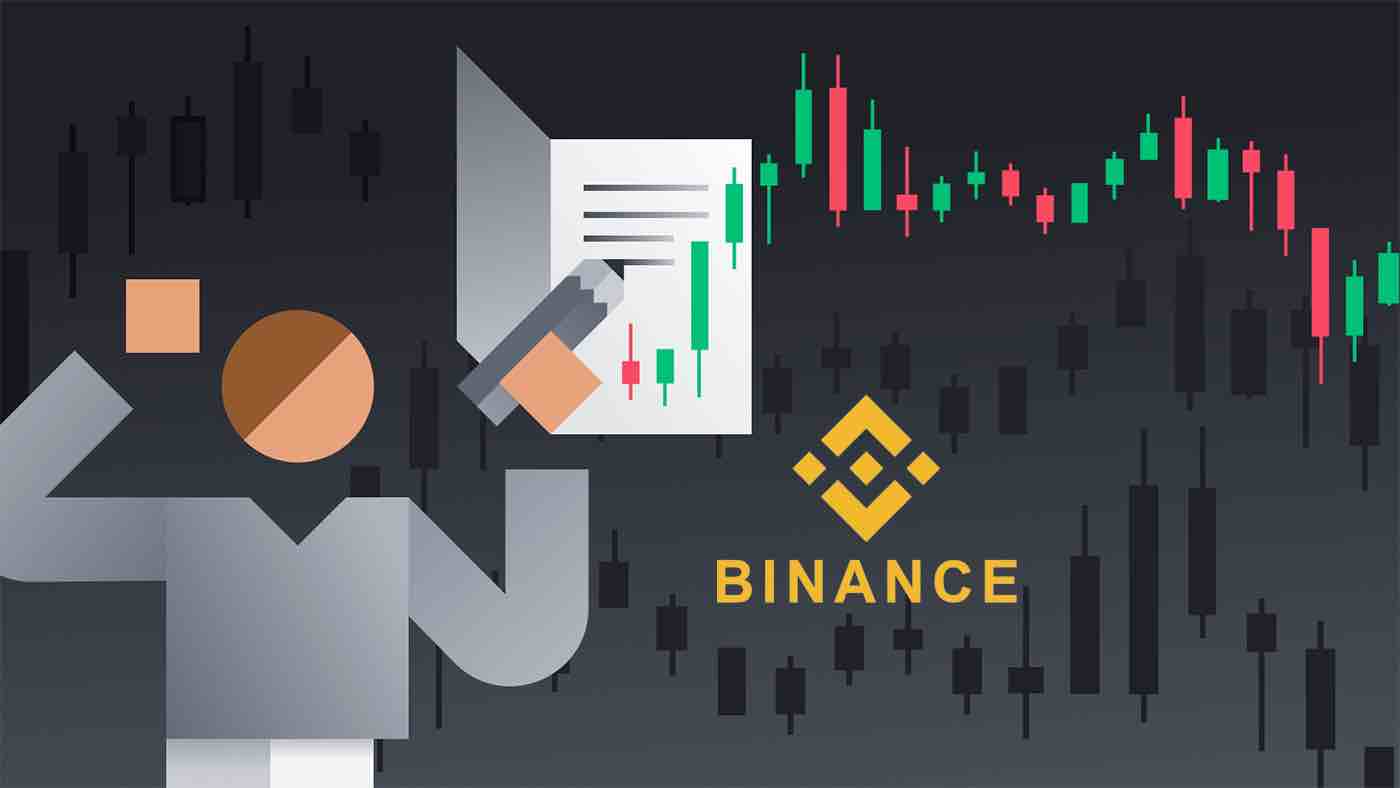
So eröffnen Sie ein Binance-Konto mit Telefonnummer oder E-Mail
1. Gehe zu Binance und klicke auf [ Registrieren ]. 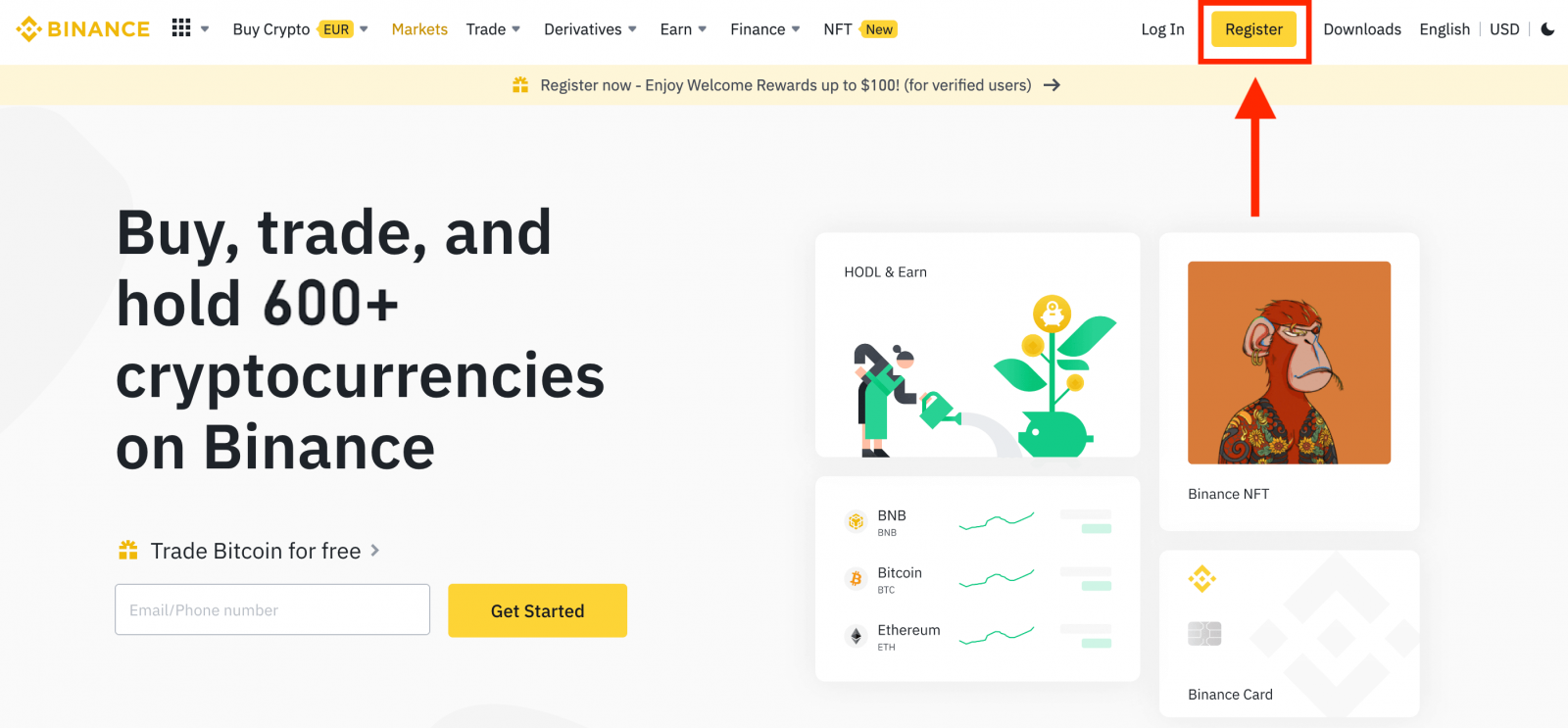
2. Wähle eine Registrierungsmethode. Du kannst dich mit deiner E-Mail-Adresse, Telefonnummer und deinem Apple- oder Google-Konto registrieren.
Wenn du ein Unternehmenskonto erstellen möchtest, klicke auf [Für ein Unternehmenskonto registrieren] . Wähle den Kontotyp sorgfältig aus. Nach der Registrierung kann der Kontotyp nicht mehr geändert werden.
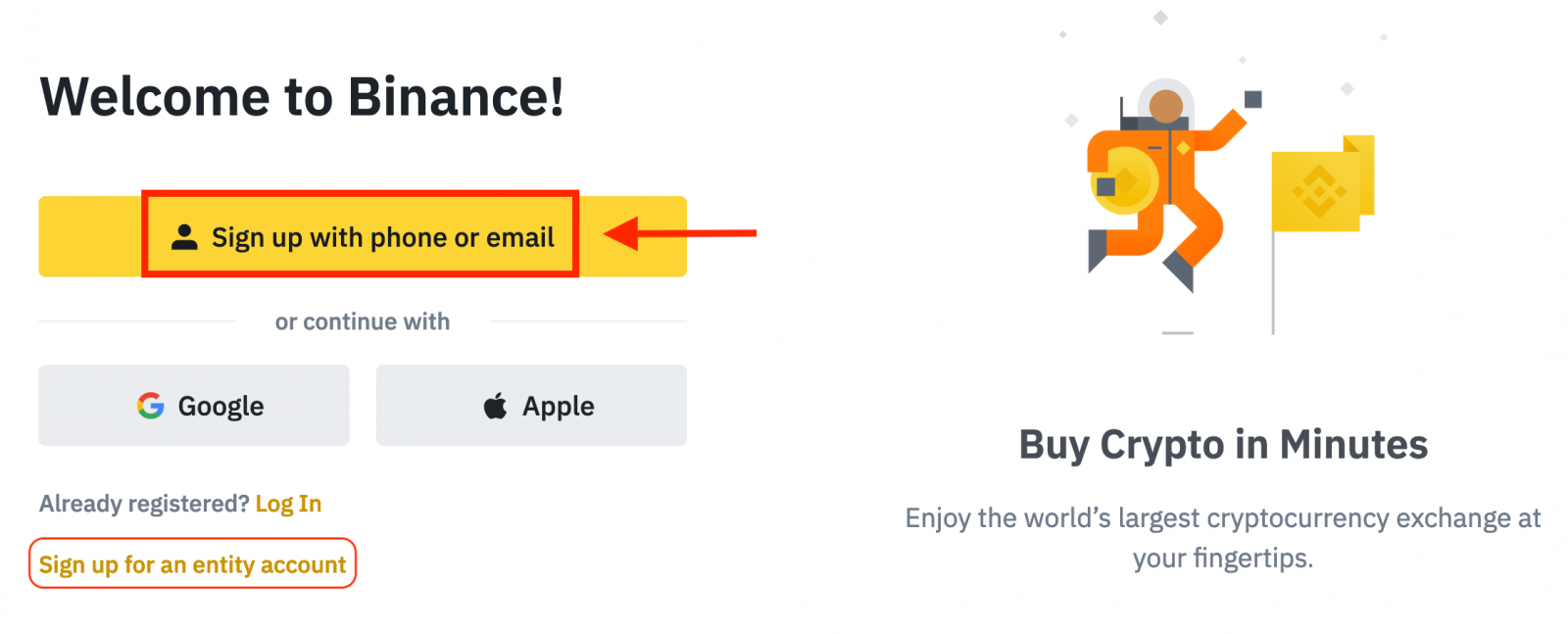
3. Wähle [E-Mail] oder [Telefonnummer] und gib deine E-Mail-Adresse/Telefonnummer ein. Verlege anschließend ein sicheres Passwort für dein Konto.
Hinweis:
- Ihr Passwort muss mindestens 8 Zeichen enthalten , darunter einen Großbuchstaben und eine Zahl.
- Wenn Sie von einem Freund zur Registrierung bei Binance verwiesen wurden, geben Sie unbedingt dessen Empfehlungs-ID ein (optional).
Lesen und akzeptieren Sie die Nutzungsbedingungen und Datenschutzrichtlinie und klicken Sie anschließend auf [Konto erstellen].
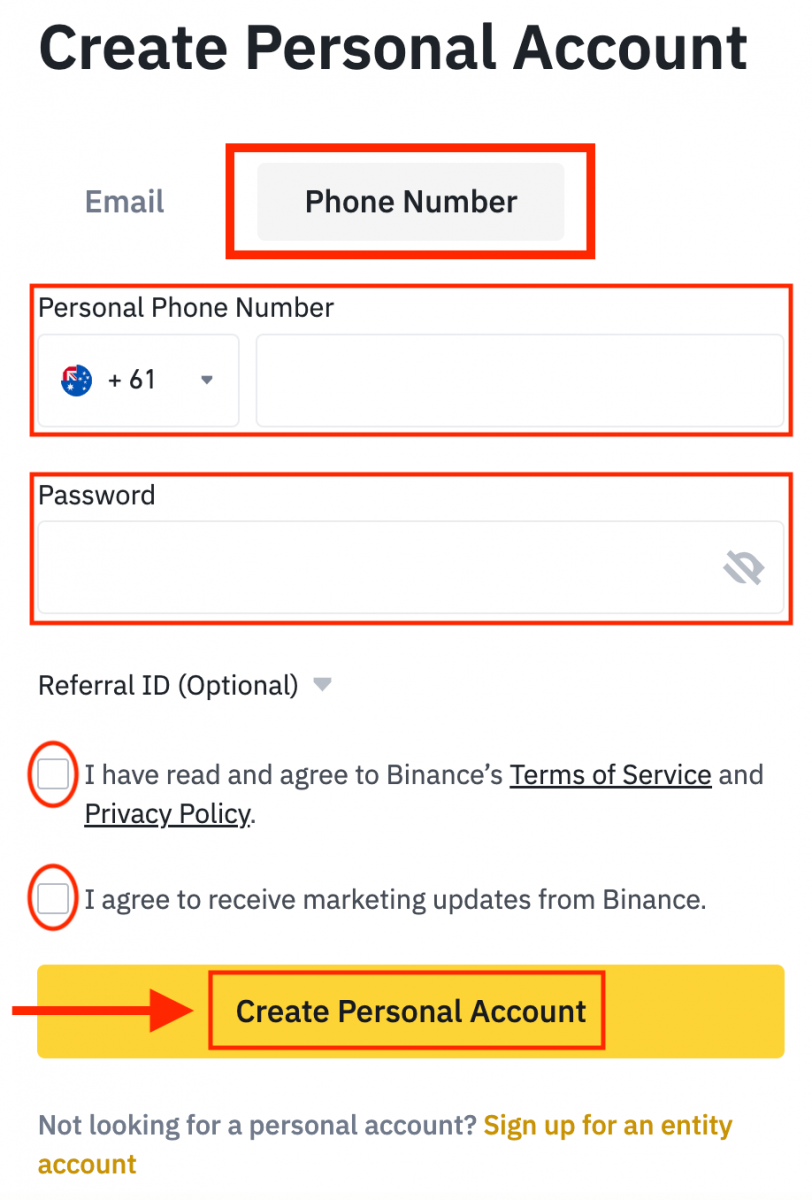
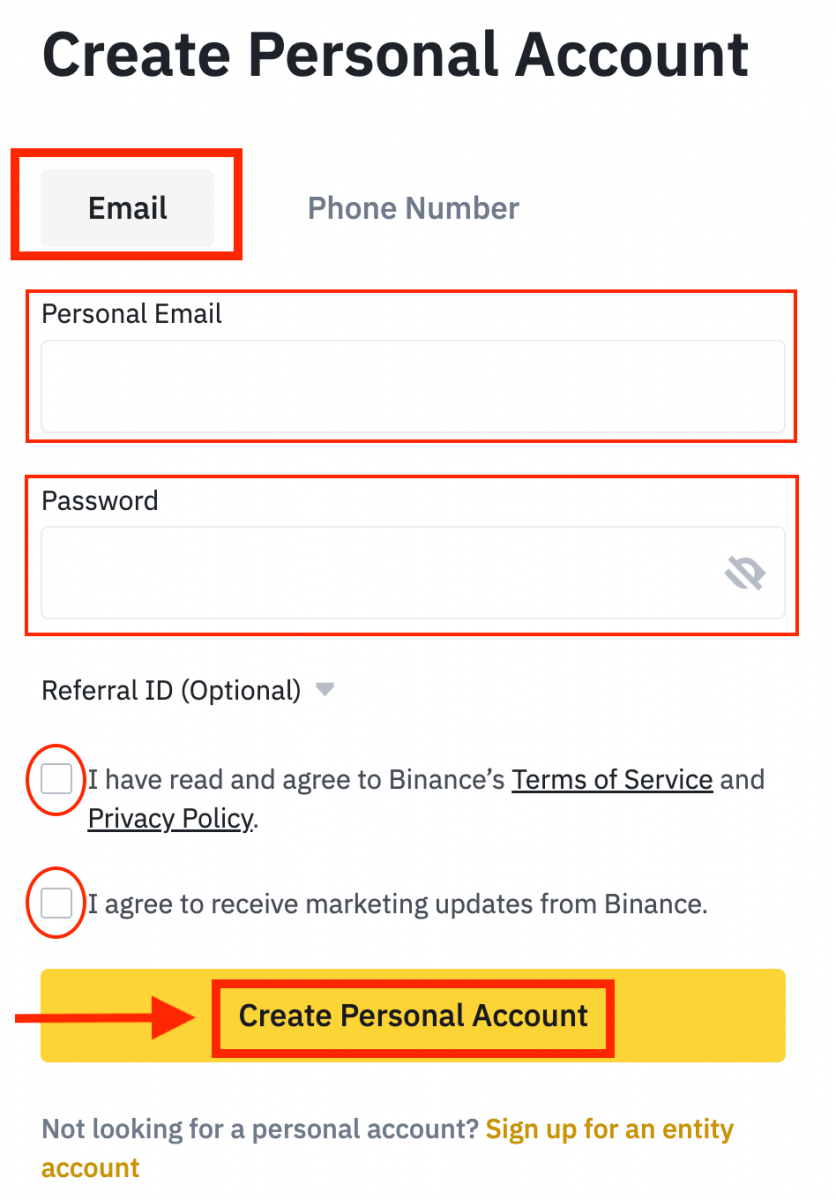
4. Sie erhalten einen 6-stelligen Bestätigungscode per E-Mail oder Telefon. Geben Sie den Code innerhalb von 30 Minuten ein und klicken Sie auf [Senden] .
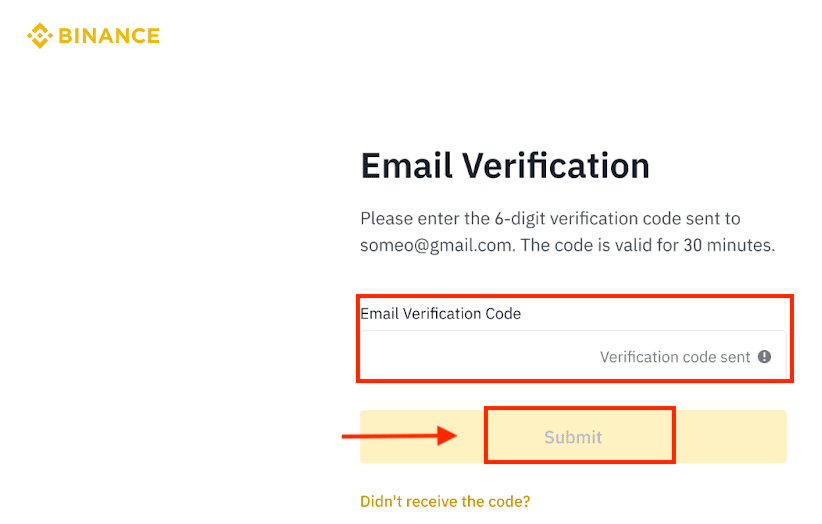
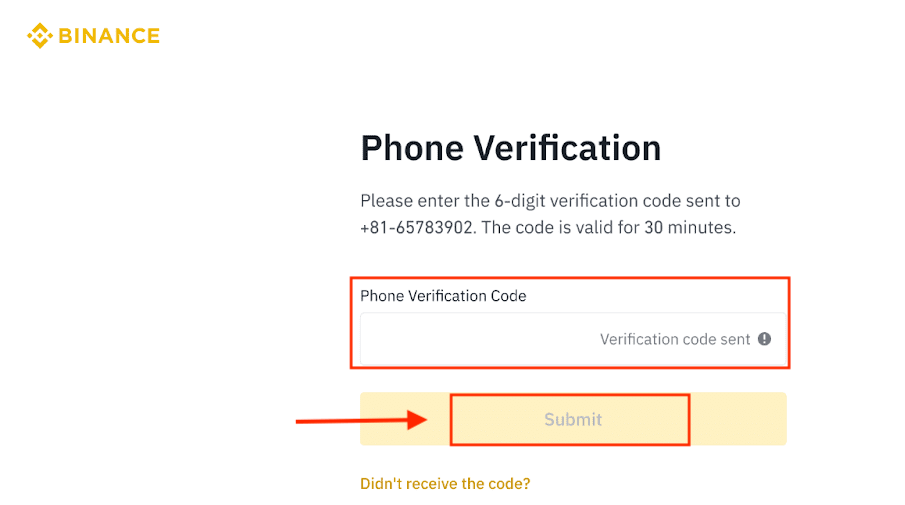
5. Herzlichen Glückwunsch, Sie haben sich erfolgreich bei Binance registriert.
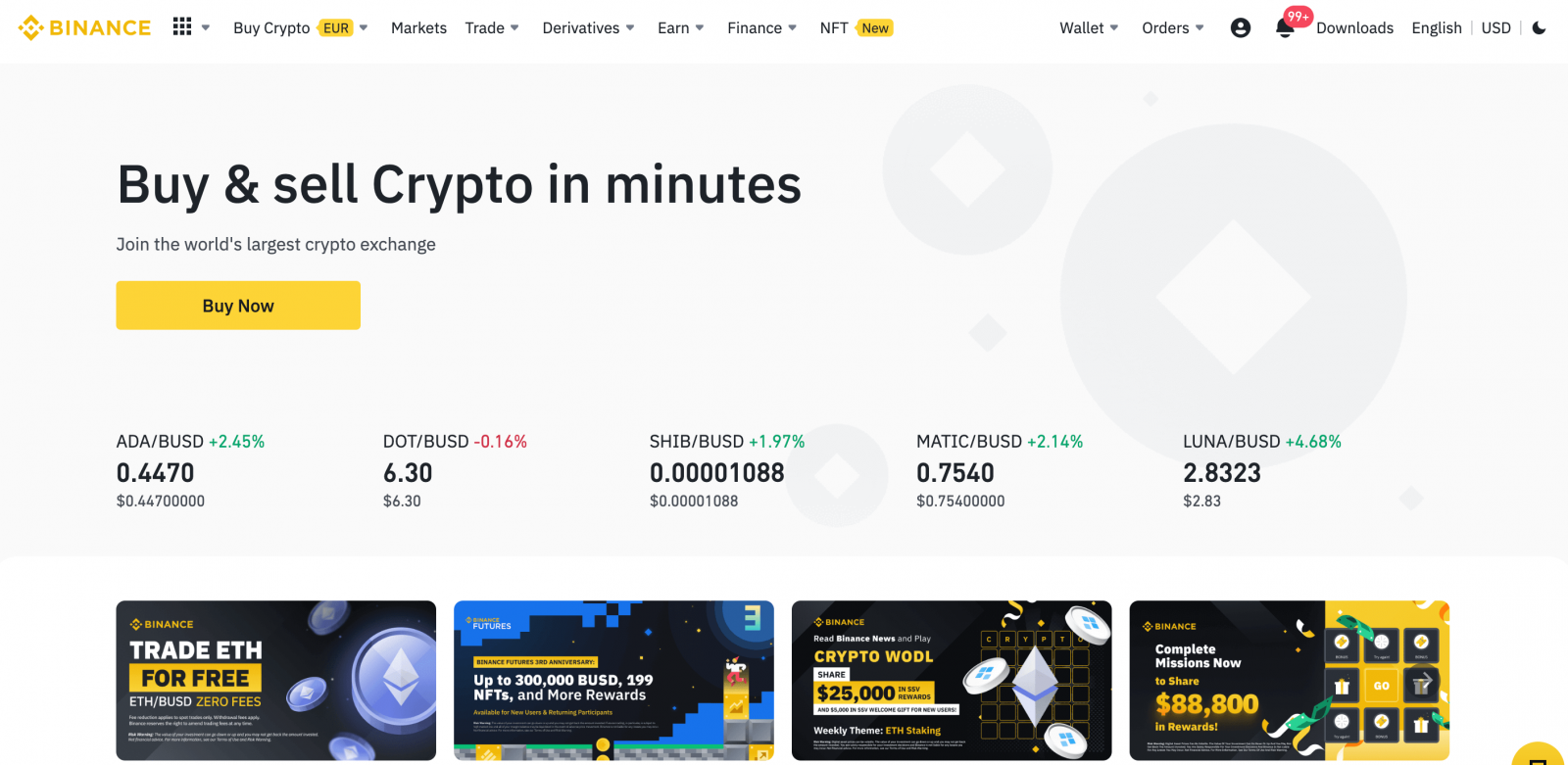
So eröffnen Sie ein Binance-Konto bei Apple
1. Alternativ können Sie sich per Single Sign-On mit Ihrem Apple-Konto anmelden , indem Sie Binance besuchen und auf [ Registrieren ] klicken.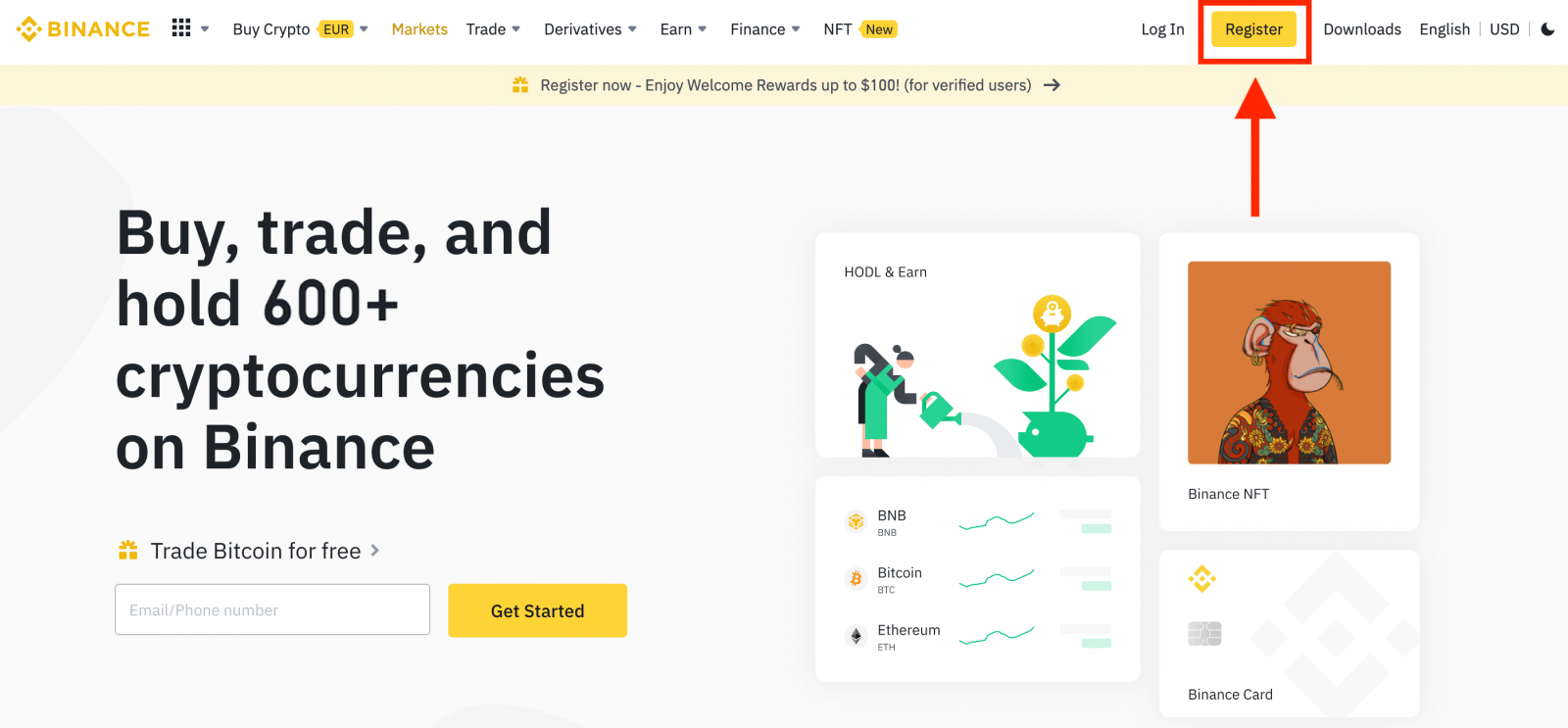
2. Wählen Sie [ Apple ] aus. Ein Pop-up-Fenster wird angezeigt, und Sie werden aufgefordert, sich mit Ihrem Apple-Konto bei Binance anzumelden.
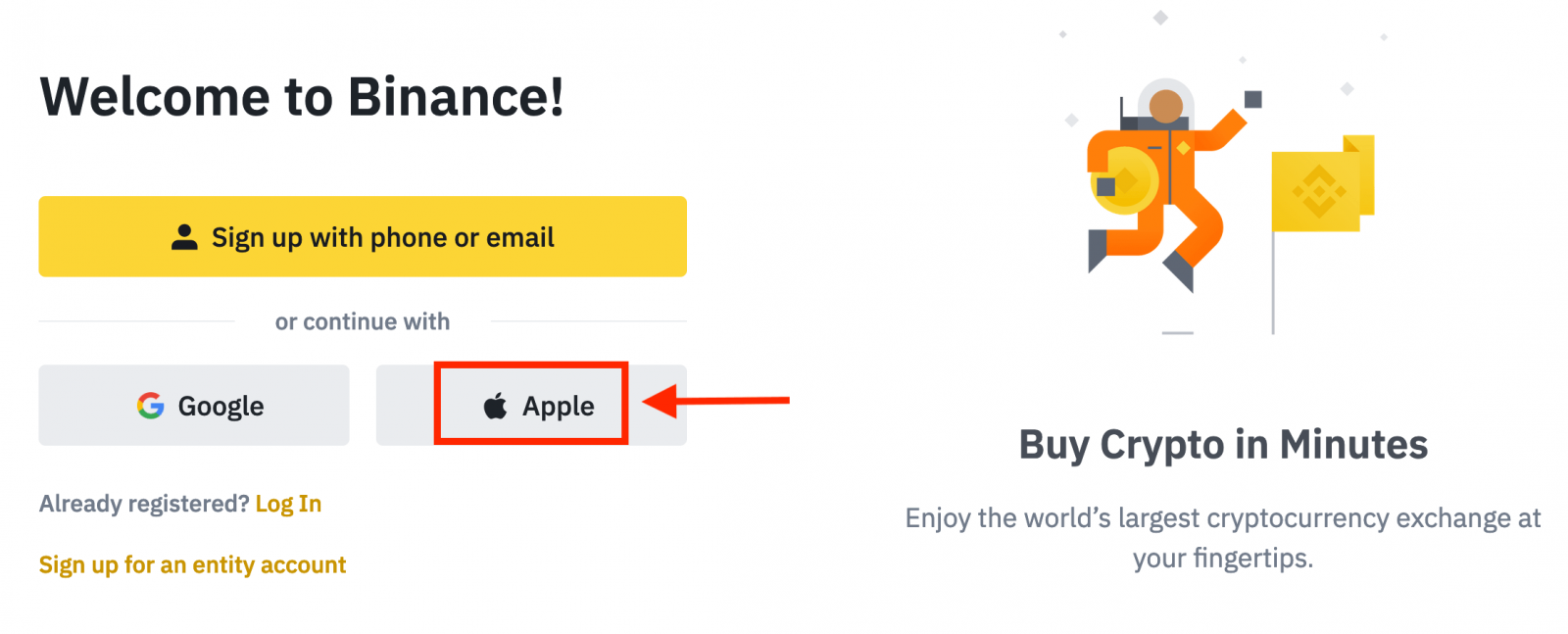
3. Geben Sie Ihre Apple-ID und Ihr Passwort ein, um sich bei Binance anzumelden.
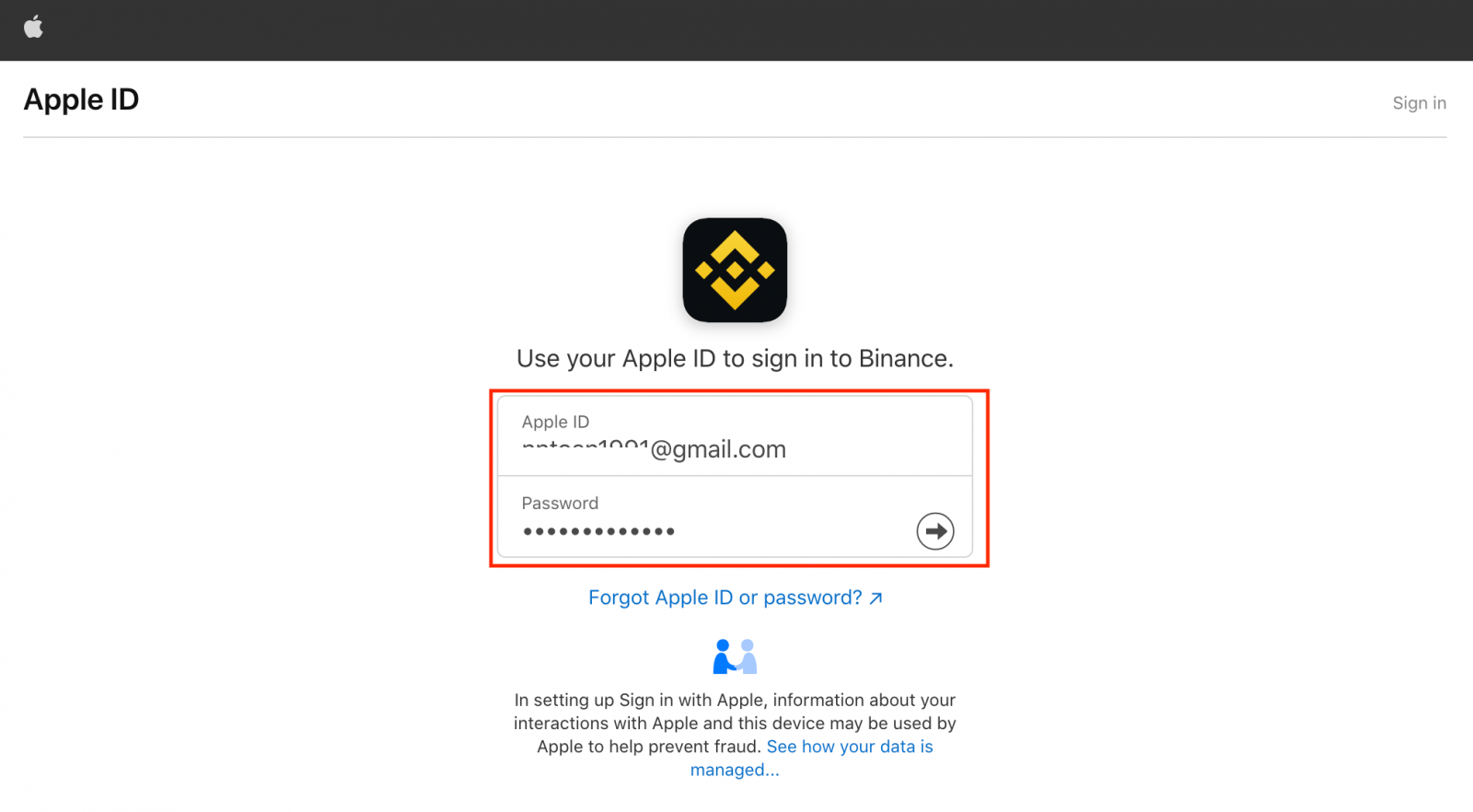
Klicken Sie auf "Weiter".
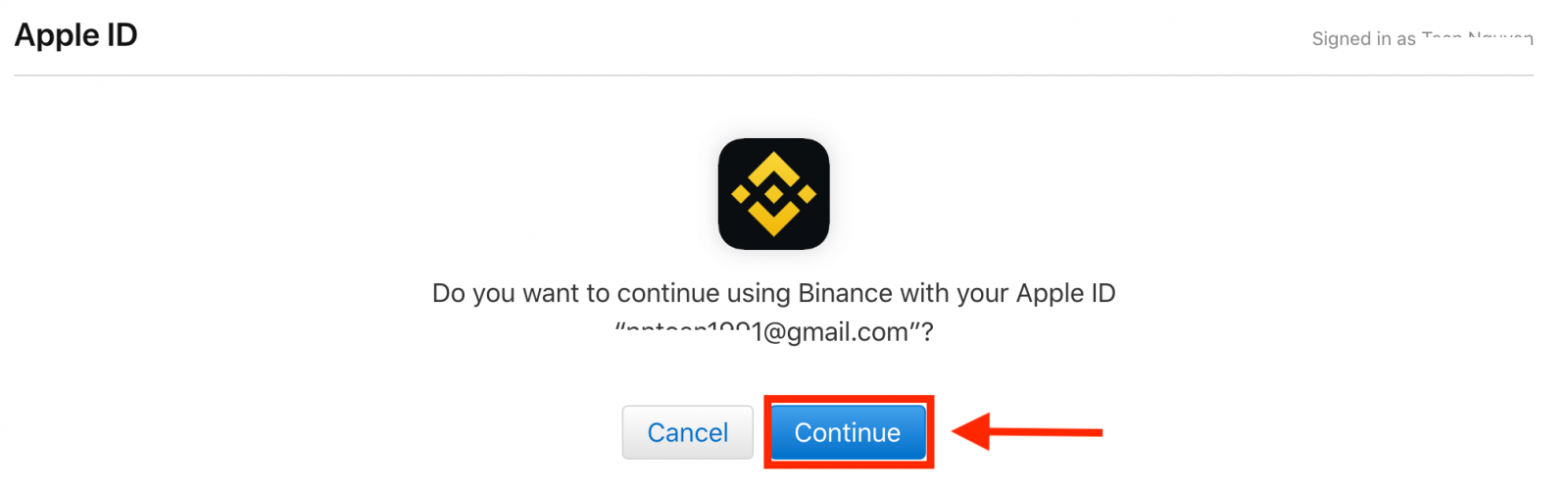
4. Nach der Anmeldung werden Sie auf die Binance-Website weitergeleitet. Wenn Sie von einem Freund zur Registrierung bei Binance empfohlen wurden, geben Sie bitte dessen Empfehlungs-ID ein (optional).
Lesen und akzeptieren Sie die Nutzungsbedingungen und die Datenschutzrichtlinie und klicken Sie anschließend auf [ Bestätigen ].
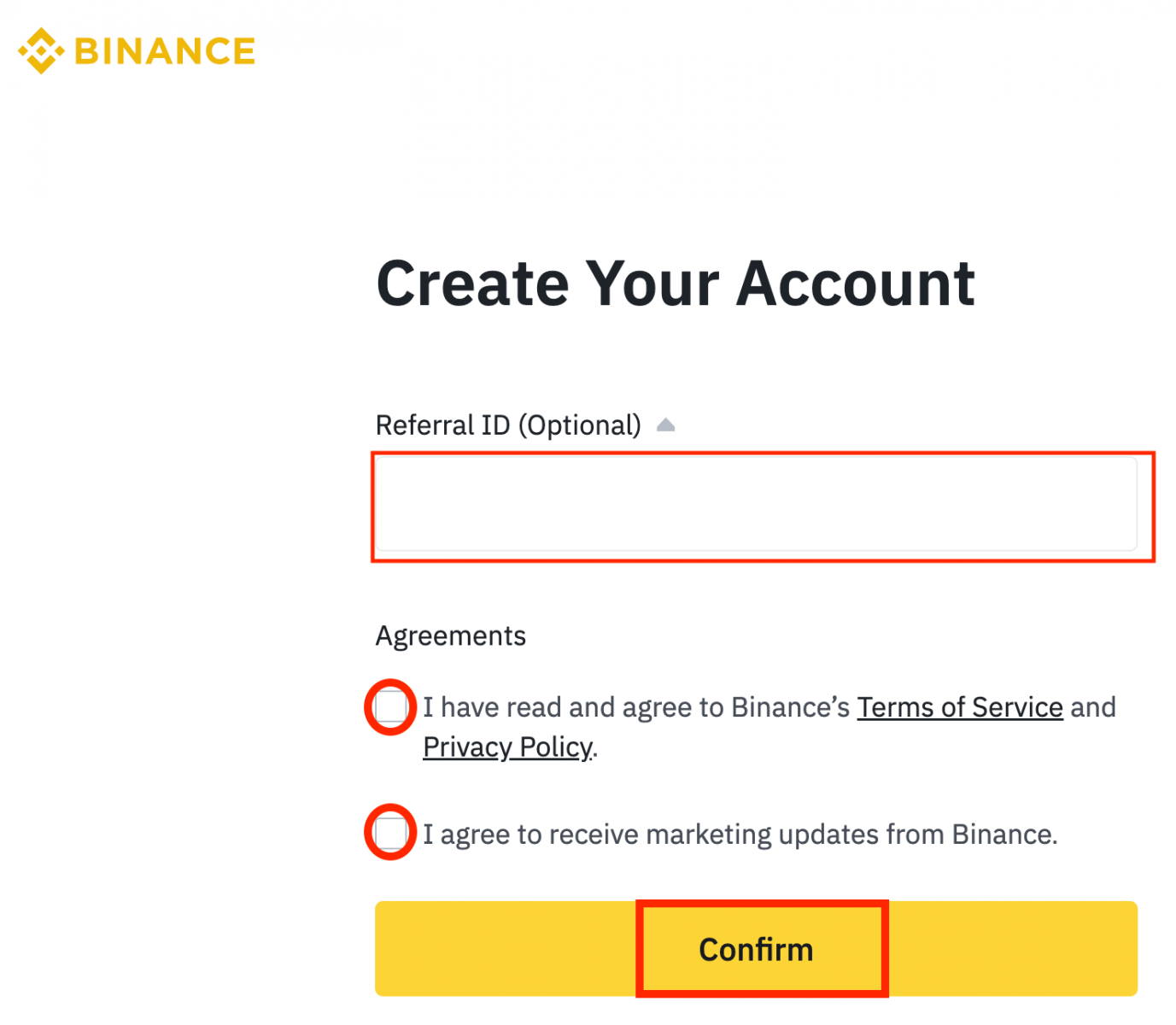
5. Herzlichen Glückwunsch! Sie haben erfolgreich ein Binance-Konto erstellt.
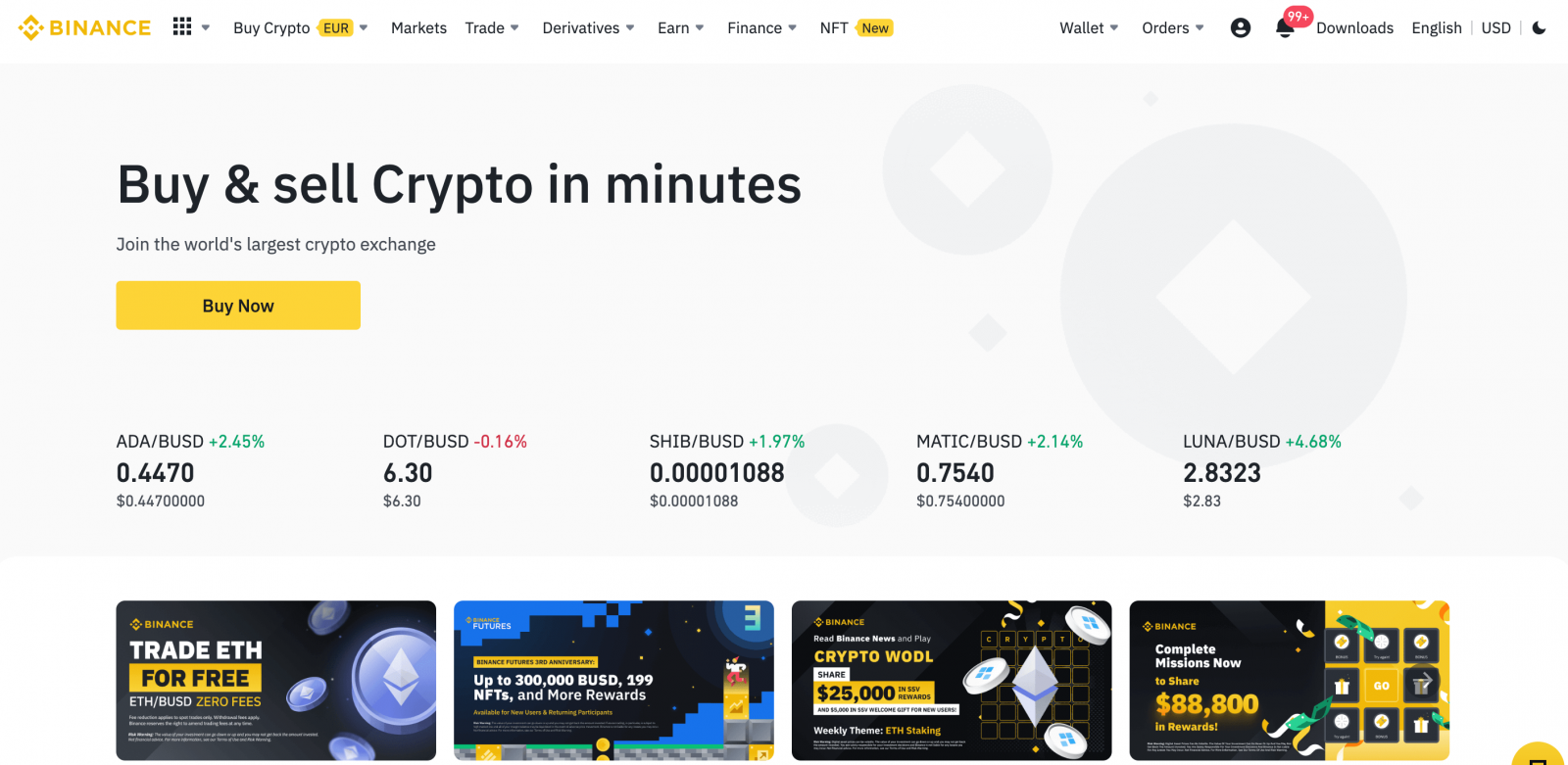
So eröffnen Sie ein Binance-Konto mit Gmail
Sie können ein Binance-Konto auch über Gmail erstellen. Gehen Sie dazu folgendermaßen vor:1. Rufen Sie die Binance-Homepage auf und klicken Sie auf [ Registrieren ].
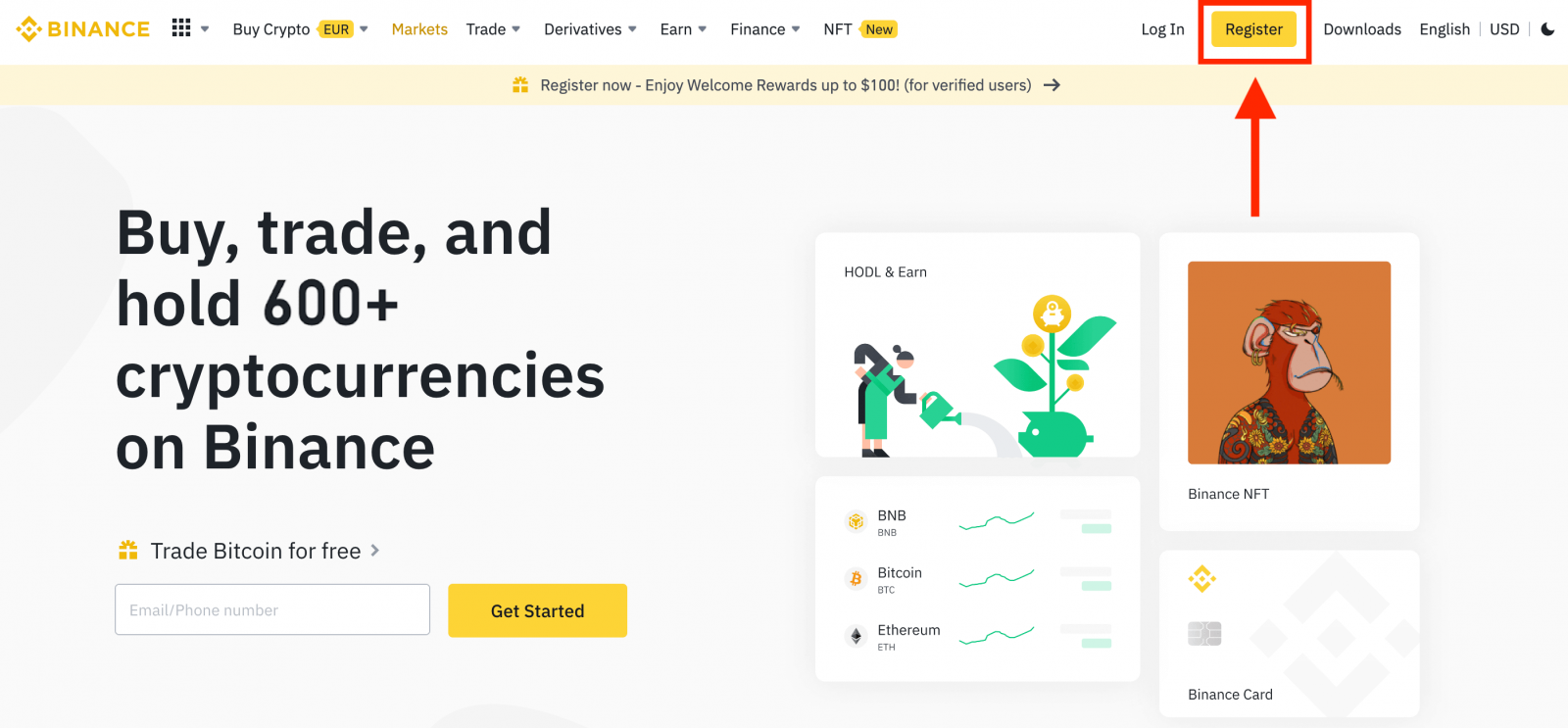
2. Klicken Sie auf die Schaltfläche [ Google ].
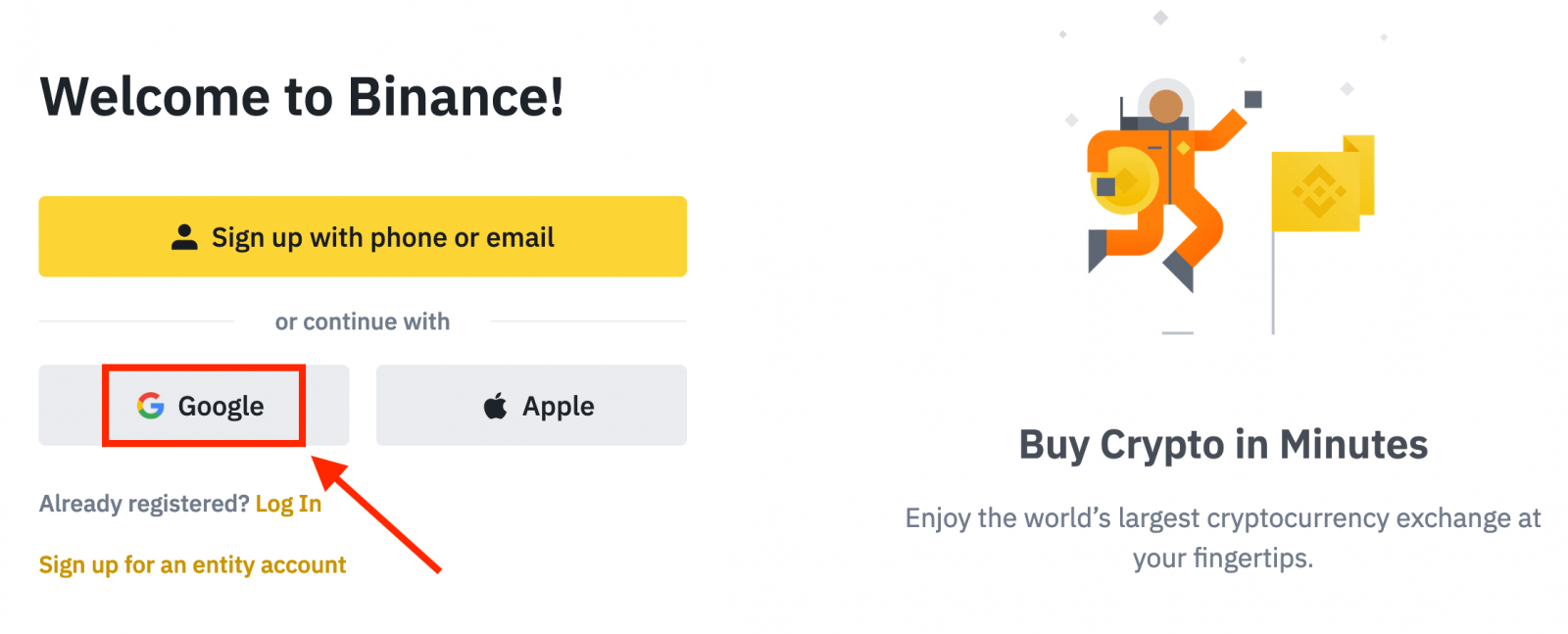
3. Es öffnet sich ein Anmeldefenster. Geben Sie Ihre E-Mail-Adresse oder Telefonnummer ein und klicken Sie auf „ Weiter “.
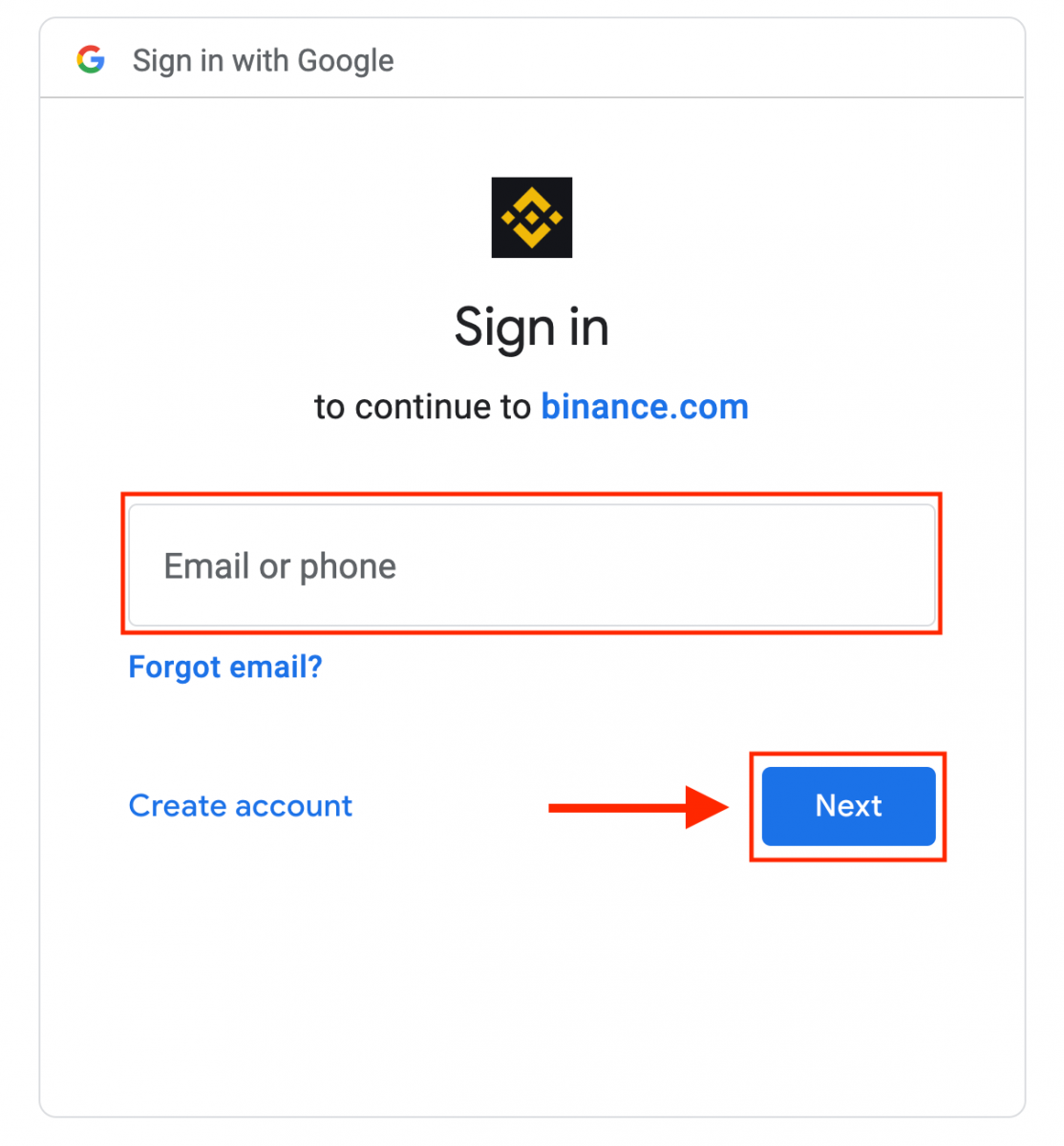
4. Geben Sie anschließend Ihr Gmail-Passwort ein und klicken Sie auf „ Weiter “.
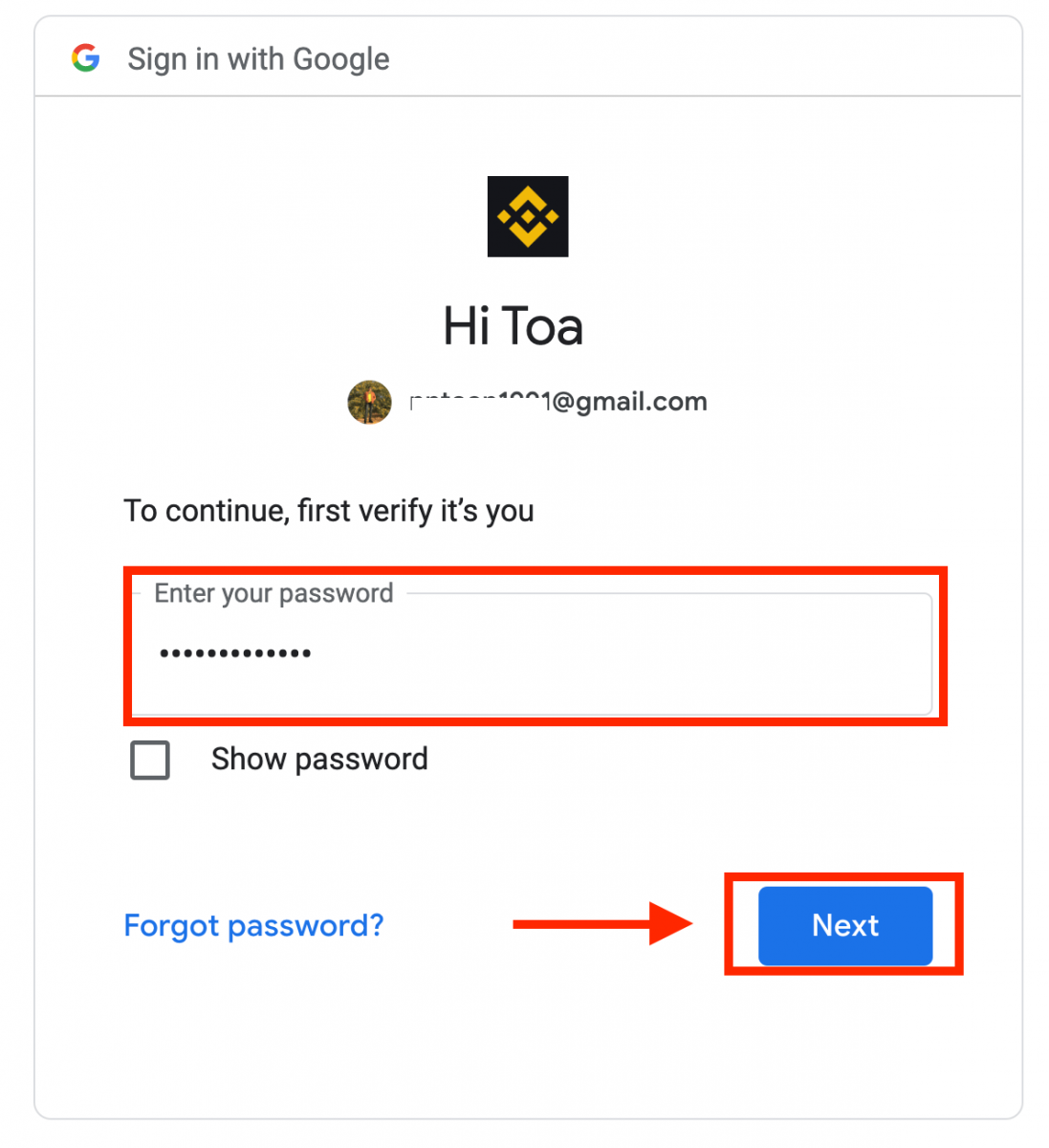
5. Lesen Sie die Nutzungsbedingungen und die Datenschutzrichtlinie, akzeptieren Sie sie und klicken Sie anschließend auf [ Bestätigen ].
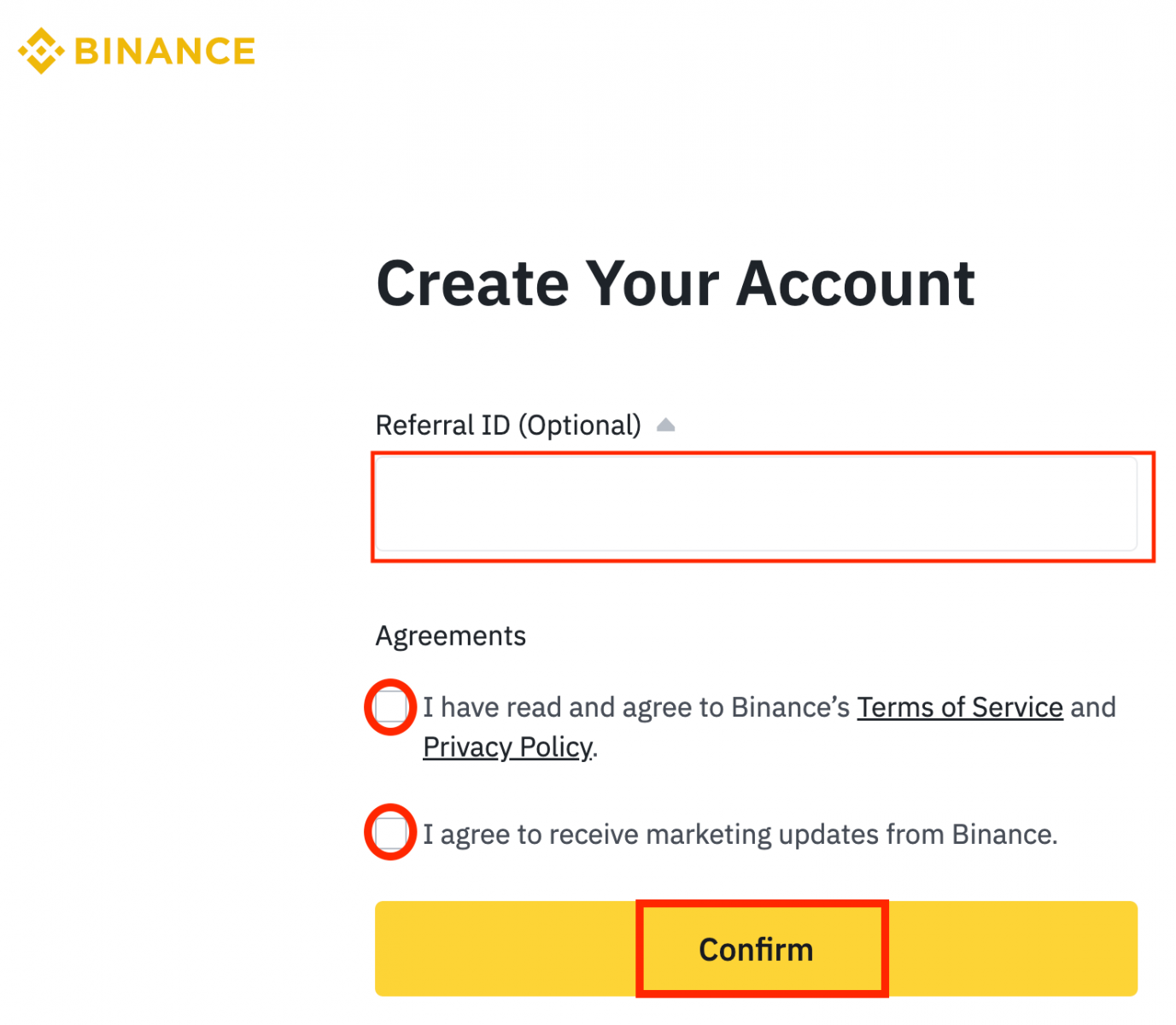
6. Herzlichen Glückwunsch! Sie haben Ihr Binance-Konto erfolgreich erstellt.
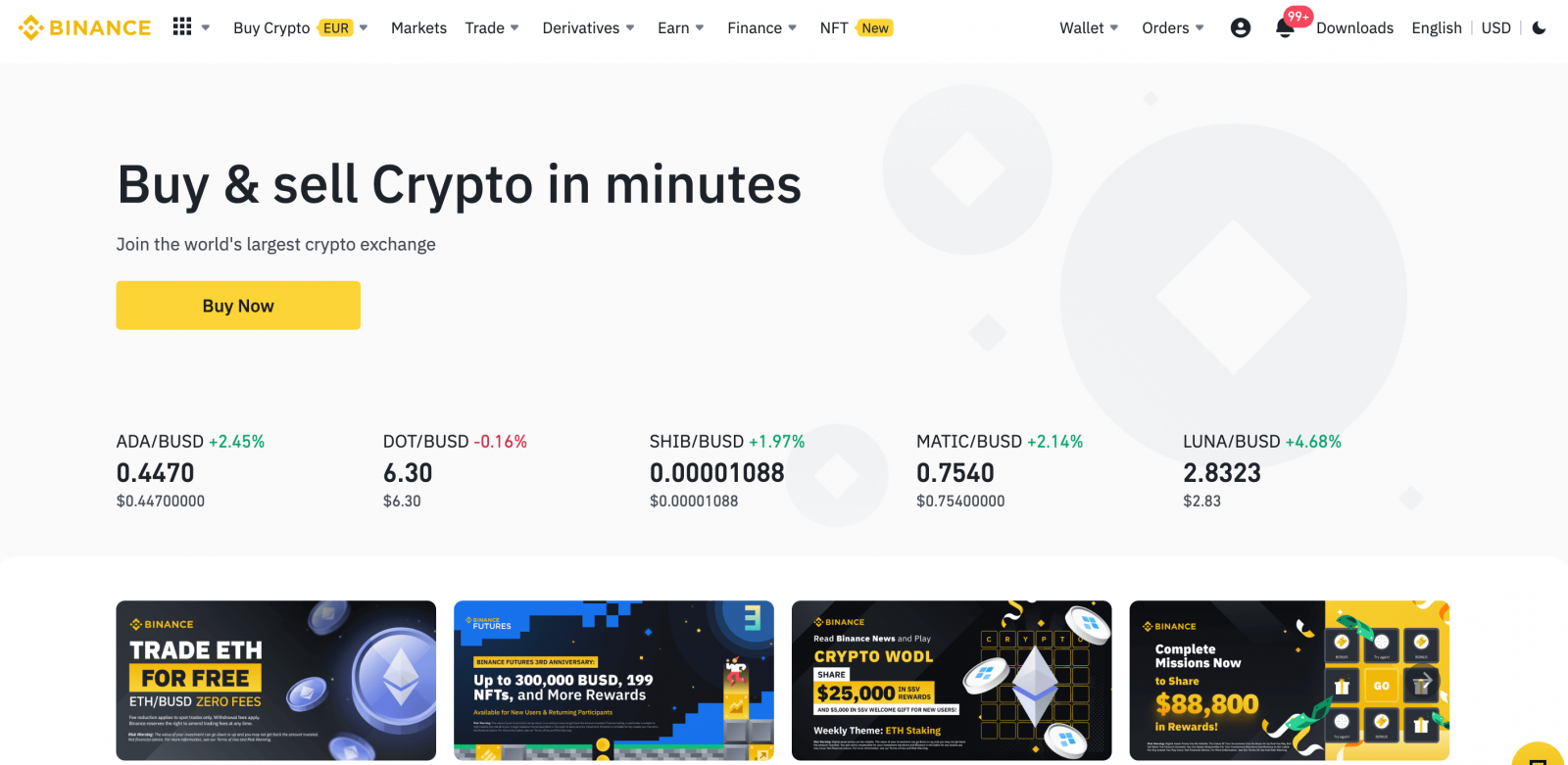
So eröffnen Sie ein Konto in der Binance-App
Sie können sich in der Binance-App ganz einfach mit wenigen Fingertipps mit Ihrer E-Mail-Adresse, Telefonnummer oder Ihrem Apple-/Google-Konto für ein Binance-Konto registrieren.1. Öffnen Sie die Binance-App und tippen Sie auf [ Registrieren ].
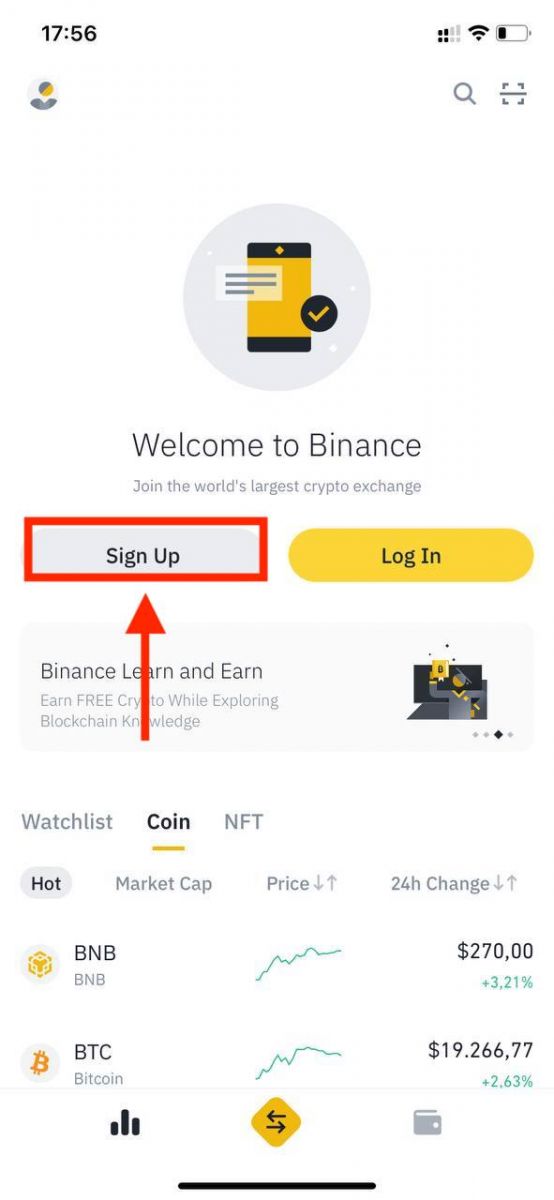
2. Wählen Sie eine Registrierungsmethode.
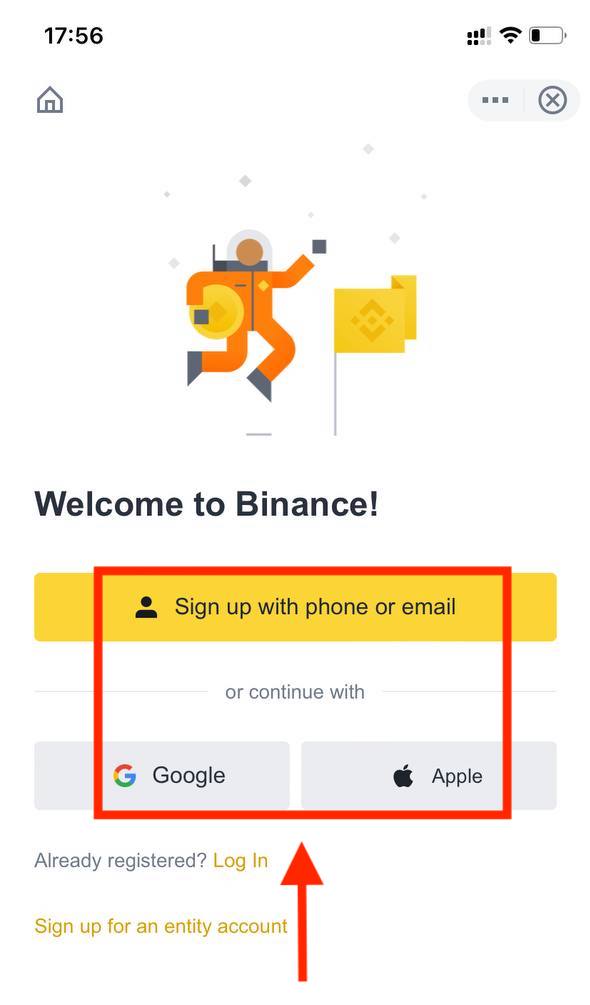
Wenn Sie ein Unternehmenskonto erstellen möchten, tippen Sie auf [ Für ein Unternehmenskonto registrieren ]. Wählen Sie den Kontotyp sorgfältig aus. Nach der Registrierung kann der Kontotyp nicht mehr geändert werden . Eine detaillierte Schritt-für-Schritt-Anleitung finden Sie auf der Registerkarte „Unternehmenskonto“.
Registrieren Sie sich mit Ihrer E-Mail-Adresse/Telefonnummer:
3. Wählen Sie [ E-Mail ] oder [ Telefonnummer ] und geben Sie Ihre E-Mail-Adresse/Telefonnummer ein. Erstellen Sie anschließend ein sicheres Passwort für Ihr Konto.
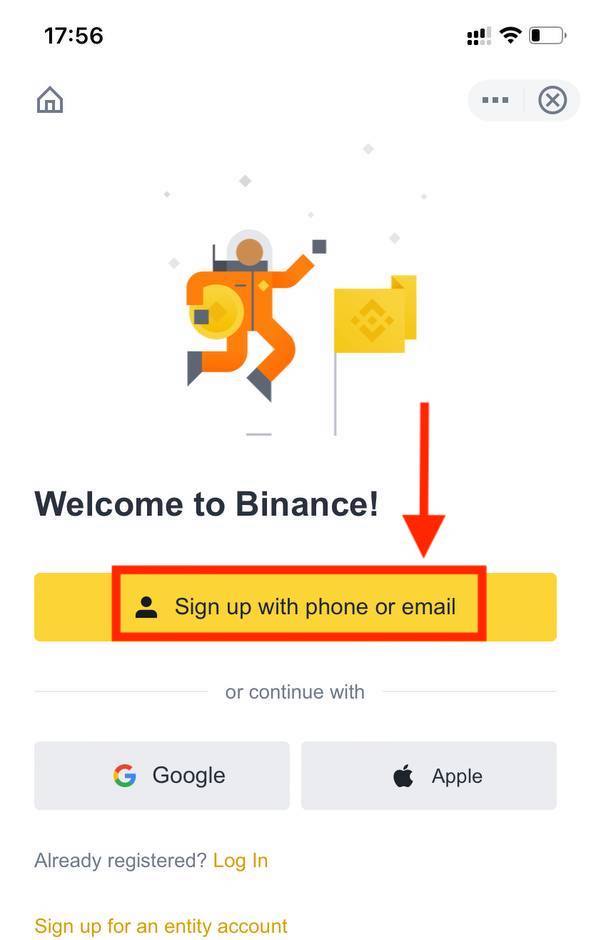
Hinweis :
- Ihr Passwort muss mindestens 8 Zeichen enthalten, darunter einen Großbuchstaben und eine Zahl.
- Wenn Sie von einem Freund zur Registrierung bei Binance verwiesen wurden, geben Sie unbedingt dessen Empfehlungs-ID ein (optional).
Lesen und akzeptieren Sie die Servicebedingungen und Datenschutzrichtlinie und tippen Sie dann auf [ Konto erstellen ].
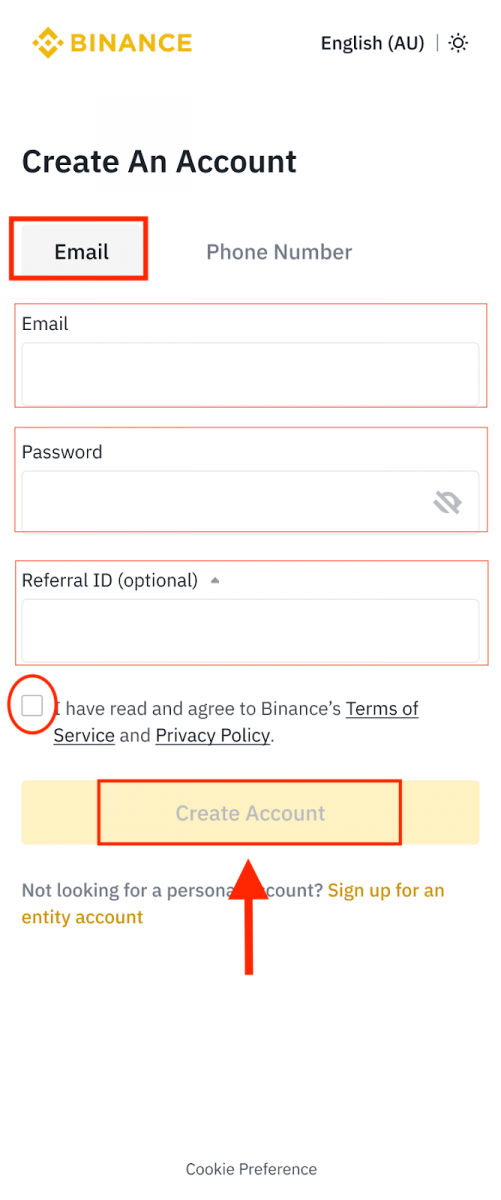
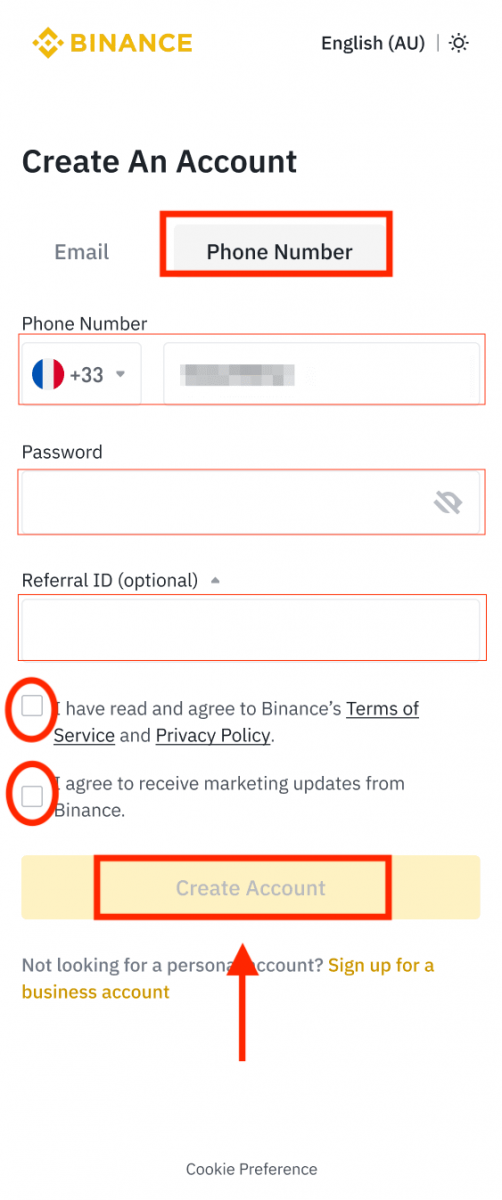
4. Sie erhalten einen 6-stelligen Bestätigungscode per E-Mail oder Telefon. Geben Sie den Code innerhalb von 30 Minuten ein und tippen Sie auf [ Senden ].
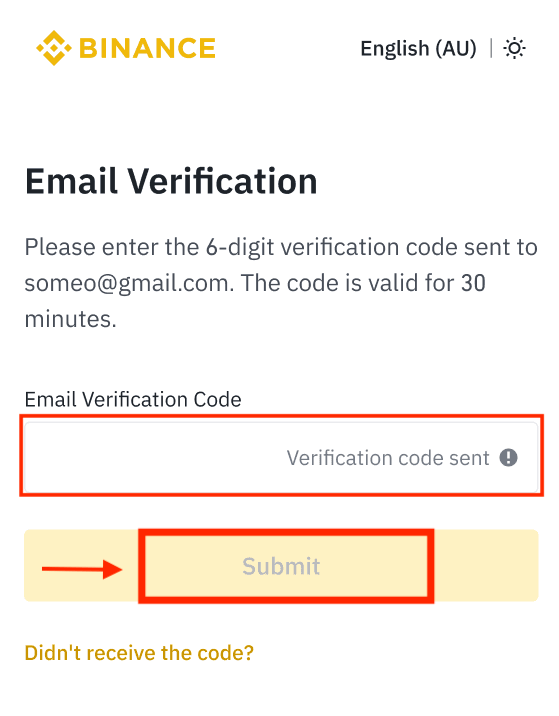
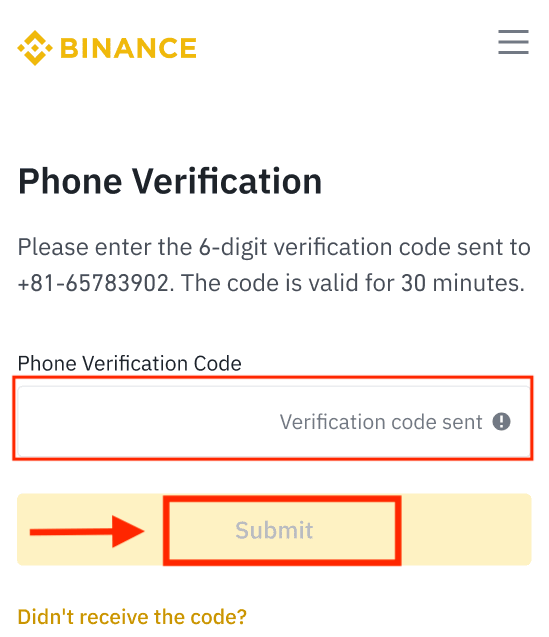
5. Herzlichen Glückwunsch! Sie haben erfolgreich ein Binance-Konto erstellt.
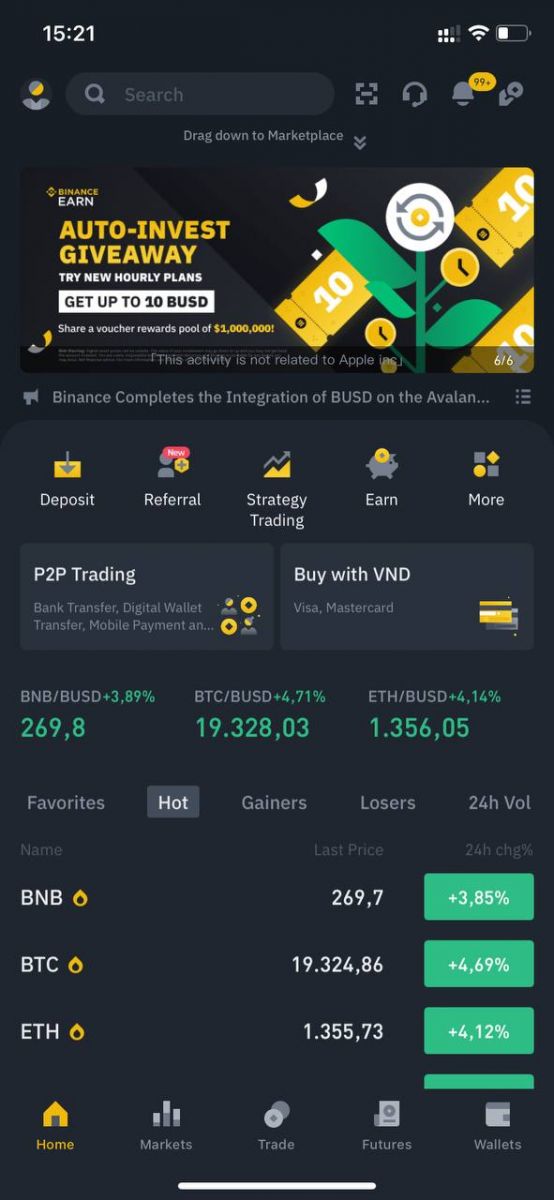
Melden Sie sich mit Ihrem Apple-/Google-Konto an:
3. Wählen Sie [ Apple ] oder [ Google ]. Sie werden aufgefordert, sich mit Ihrem Apple- oder Google-Konto bei Binance anzumelden. Tippen Sie auf [ Weiter ].
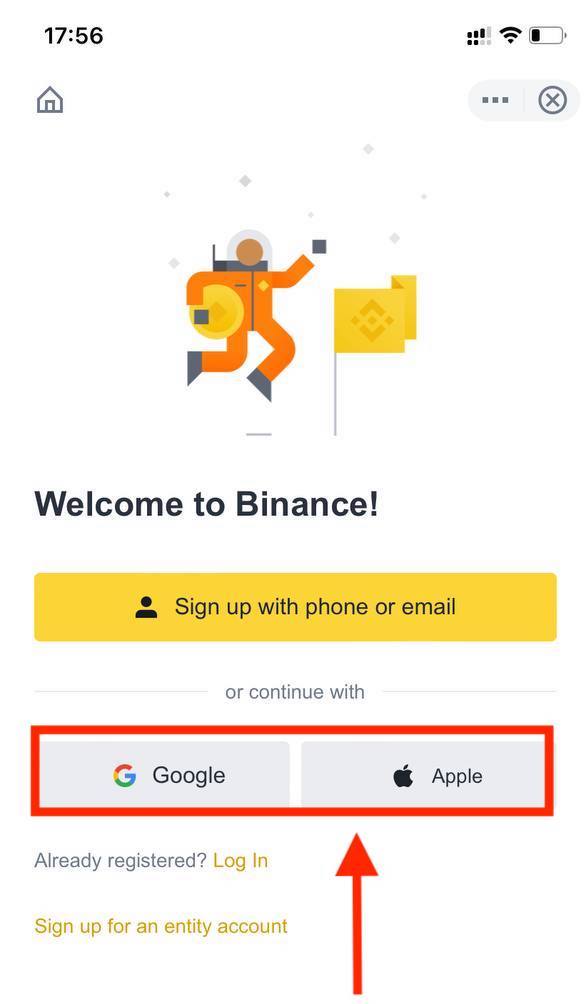
4. Wenn Sie von einem Freund zur Registrierung bei Binance verwiesen wurden, geben Sie unbedingt dessen Empfehlungs-ID ein (optional).
Lesen und akzeptieren Sie die Servicebedingungen und Datenschutzrichtlinie und tippen Sie dann auf [ Bestätigen ].
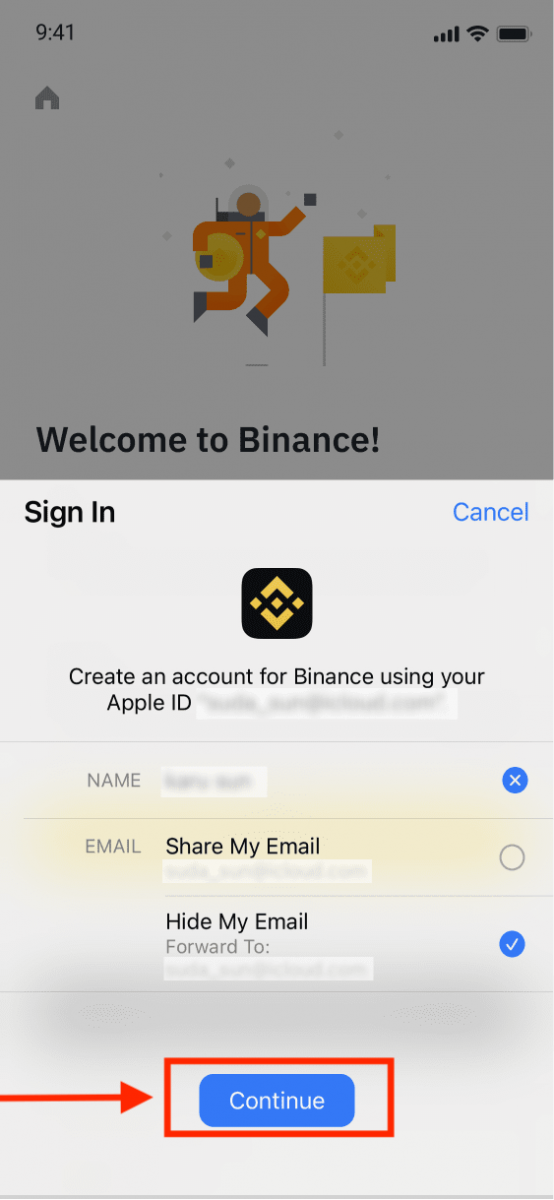
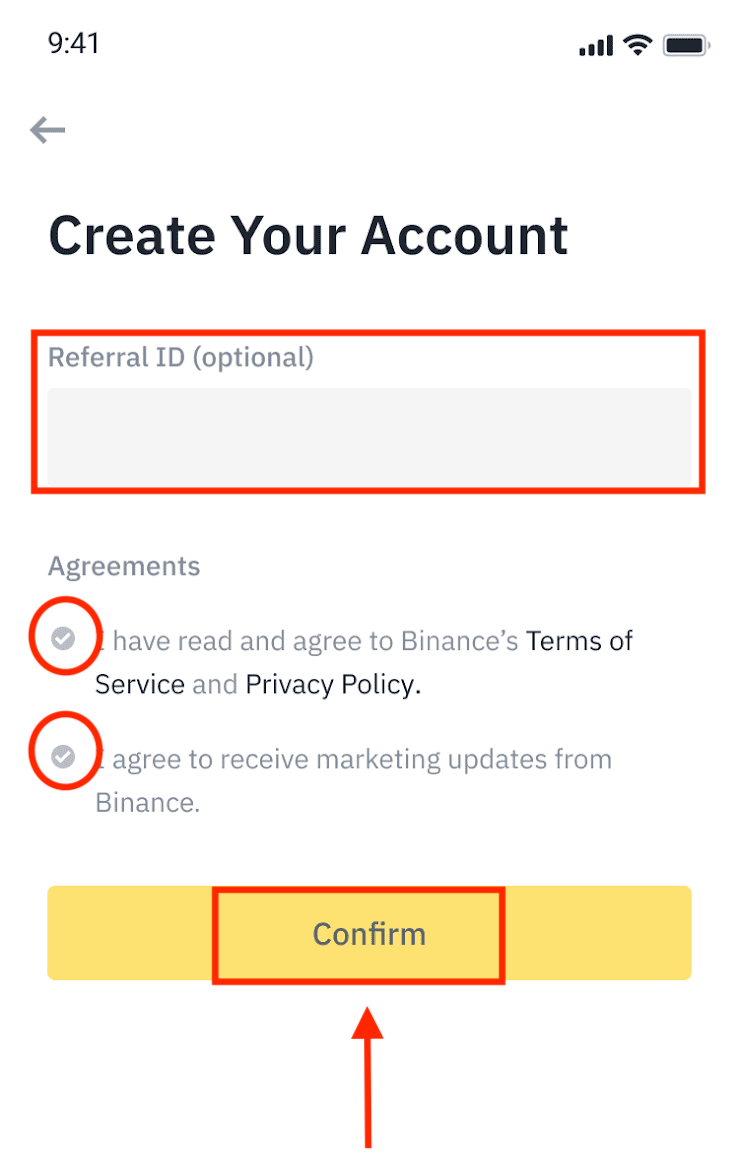
5. Herzlichen Glückwunsch! Sie haben erfolgreich ein Binance-Konto erstellt.
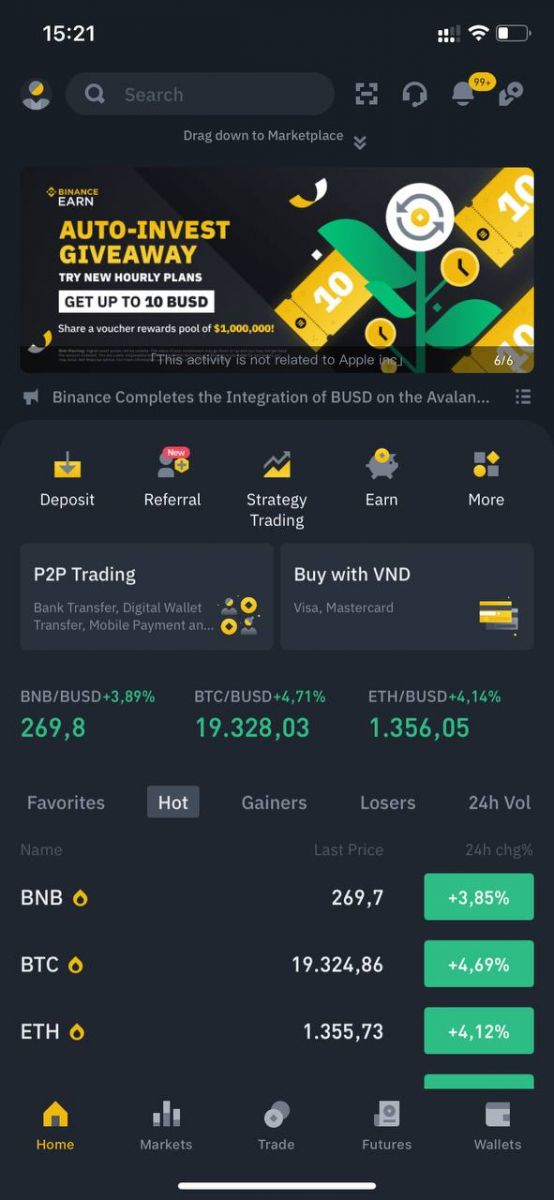
Hinweis :
- Zum Schutz Ihres Kontos empfehlen wir dringend, mindestens eine Zwei-Faktor-Authentifizierung (2FA) zu aktivieren.
- Bitte beachten Sie, dass Sie vor der Nutzung des P2P-Handels eine Identitätsprüfung durchführen müssen.
Häufig gestellte Fragen (FAQ)
Warum kann ich keine E-Mails von Binance empfangen?
Wenn Sie keine E-Mails von Binance erhalten, befolgen Sie bitte die nachstehenden Anweisungen, um Ihre E-Mail-Einstellungen zu überprüfen:1. Sind Sie mit der E-Mail-Adresse Ihres Binance-Kontos angemeldet? Manchmal sind Sie auf Ihren Geräten abgemeldet und können daher die E-Mails von Binance nicht sehen. Bitte melden Sie sich an und aktualisieren Sie Ihre Seite.
2. Haben Sie den Spam-Ordner Ihres E-Mail-Kontos überprüft? Wenn Ihr E-Mail-Anbieter Binance-E-Mails in Ihren Spam-Ordner verschiebt, können Sie diese als „sicher“ markieren, indem Sie die E-Mail-Adressen von Binance auf die Whitelist setzen. Informationen zur Einrichtung finden Sie unter „So setzen Sie Binance-E-Mails auf die Whitelist“.
Zu whitelistende Adressen:
- [email protected]
- [email protected]
- [email protected]
- [email protected]
- [email protected]
- [email protected]
- [email protected]
- [email protected]
- [email protected]
- [email protected]
- [email protected]
- [email protected]
- [email protected]
- [email protected]
- [email protected]
4. Ist Ihr Posteingang voll? Wenn Sie das Limit erreicht haben, können Sie keine E-Mails mehr senden oder empfangen. Löschen Sie alte E-Mails, um Platz für neue E-Mails zu schaffen.
5. Registrieren Sie sich nach Möglichkeit über gängige E-Mail-Domains wie Gmail, Outlook usw.
Warum kann ich keine SMS-Bestätigungscodes empfangen?
Binance verbessert kontinuierlich die Abdeckung unserer SMS-Authentifizierung, um das Benutzererlebnis zu verbessern. Es gibt jedoch einige Länder und Gebiete, die derzeit nicht unterstützt werden.Wenn Sie die SMS-Authentifizierung nicht aktivieren können, prüfen Sie bitte in unserer globalen SMS-Abdeckungsliste, ob Ihr Gebiet abgedeckt ist. Sollte Ihr Gebiet nicht in der Liste enthalten sein, verwenden Sie stattdessen die Google-Authentifizierung als primäre Zwei-Faktor-Authentifizierung.
Weitere Informationen finden Sie in der folgenden Anleitung: So aktivieren Sie die Google-Authentifizierung (2FA).
Wenn Sie die SMS-Authentifizierung aktiviert haben oder sich derzeit in einem Land oder Gebiet befinden, das in unserer globalen SMS-Abdeckungsliste aufgeführt ist, aber dennoch keine SMS-Codes empfangen können, gehen Sie bitte wie folgt vor:
- Stellen Sie sicher, dass Ihr Mobiltelefon ein gutes Netzwerksignal hat.
- Deaktivieren Sie Ihre Antiviren- und/oder Firewall- und/oder Anrufblocker-Apps auf Ihrem Mobiltelefon, die möglicherweise unsere SMS-Code-Nummer blockieren könnten.
- Starten Sie Ihr Mobiltelefon neu.
- Versuchen Sie stattdessen die Sprachverifizierung.
- Informationen zum Zurücksetzen der SMS-Authentifizierung finden Sie hier.
So lösen Sie Futures-Bonusgutscheine/Bargeldgutscheine ein
1. Klicken Sie auf Ihr Kontosymbol und wählen Sie [Prämiencenter] aus dem Dropdown-Menü oder in Ihrem Dashboard, nachdem Sie sich bei Ihrem Konto angemeldet oder das Prämiencenter über das Menü „Konto“ oder „Mehr“ in Ihrer Binance-App aufgerufen haben. 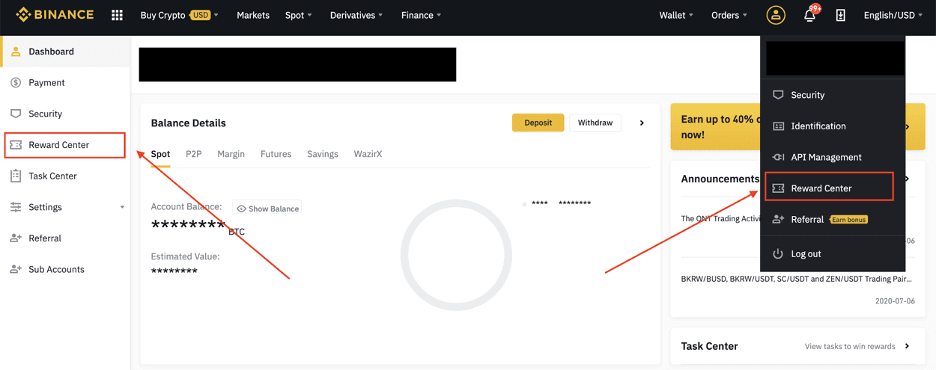
2. Sobald Sie Ihren Futures-Bonusgutschein oder Bargeldgutschein erhalten haben, können Sie dessen Nennwert, Ablaufdatum und verwendete Produkte im Prämiencenter sehen.
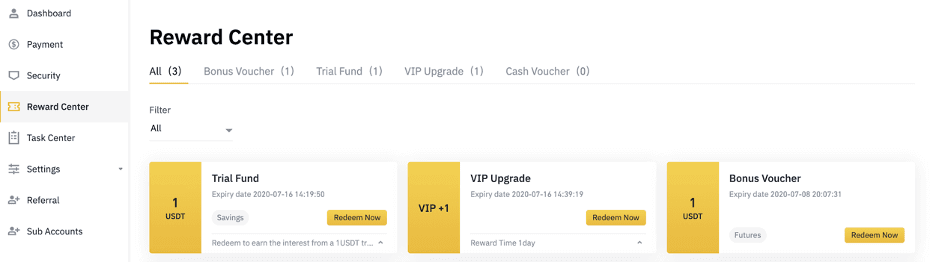
3. Wenn Sie noch kein entsprechendes Konto eröffnet haben, werden Sie nach dem Klicken auf die Schaltfläche „Einlösen“ in einem Popup-Fenster durch die Eröffnung geführt. Wenn Sie bereits ein entsprechendes Konto haben, wird ein Popup-Fenster angezeigt, um den Gutscheineinlösungsprozess zu bestätigen. Nach erfolgreicher Einlösung können Sie zu Ihrem entsprechenden Konto springen, um den Kontostand zu überprüfen, indem Sie auf die Schaltfläche „Bestätigen“ klicken.
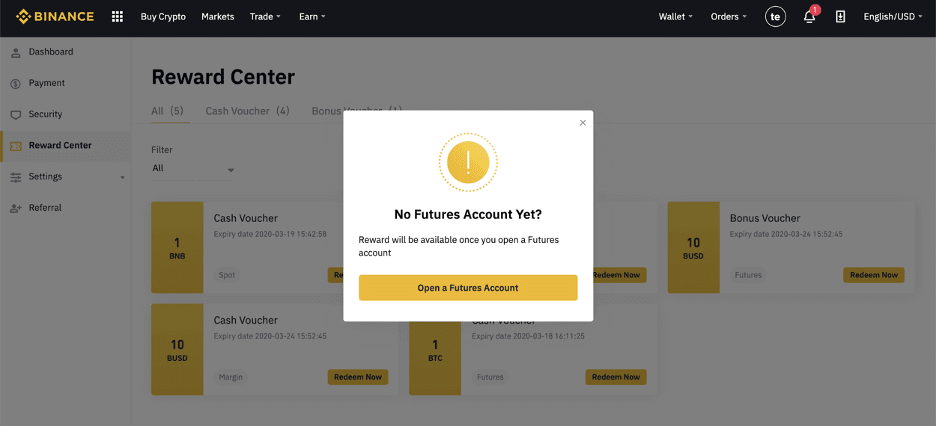
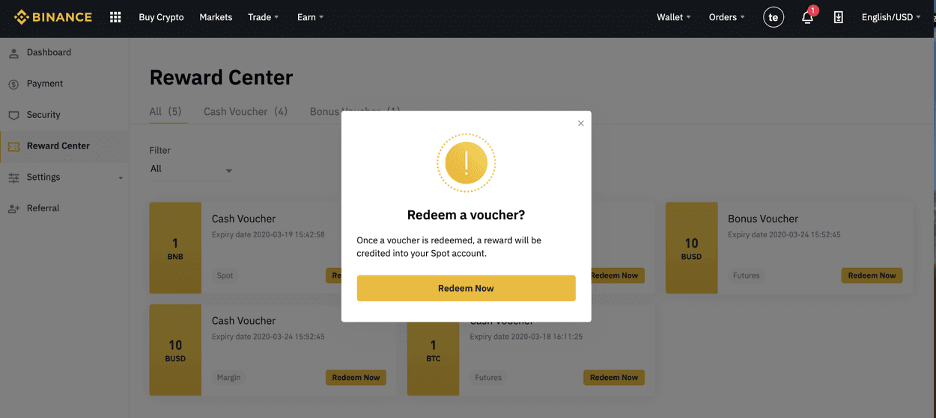
4. Sie haben den Gutschein nun erfolgreich eingelöst. Die Prämie wird direkt Ihrem entsprechenden Wallet gutgeschrieben.